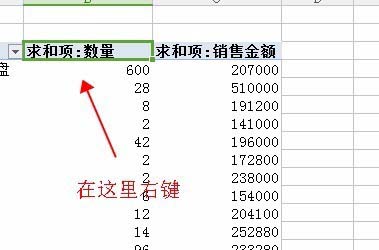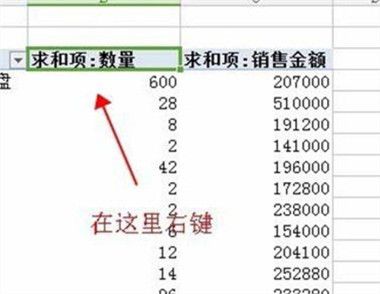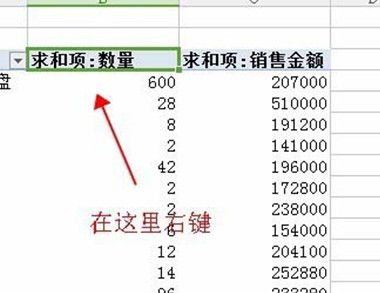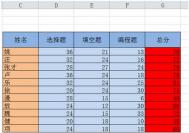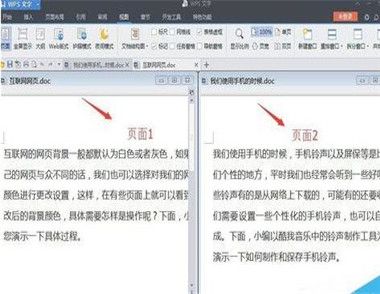打开WPS表格
要进行wps表格数据的编辑,首先必须新建要一个表格。如果电脑中还没有WPS表格软件的话,可以打开百度下载一个WPS软件,不然就无法进行接下来的操作了。如果本来电脑中就有WPS表格的,可以直接在电脑桌面新建一个文件,鼠标双击打开。然后我们在上面的栏目里面找到【数据】这一项目,具体位置如下图所示,仔细找是一定能找到的。
(本文来源于图老师网站,更多请访问http://m.tulaoshi.com/wps/)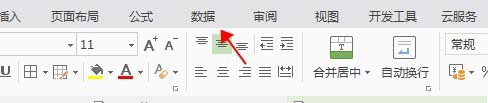
打开数据透视表
在找到【数据】栏目后,我们可以在栏目的最左边看到【数据透视表】这一项,然后打开就可以了
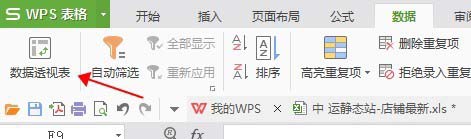
数据设置
打开【数据透视表】后,此时弹出了一个【创建数据透视表】的对话框,此时我们需要选择单元格区域。数据(鼠标定位到数据单元格内)--数据透视表
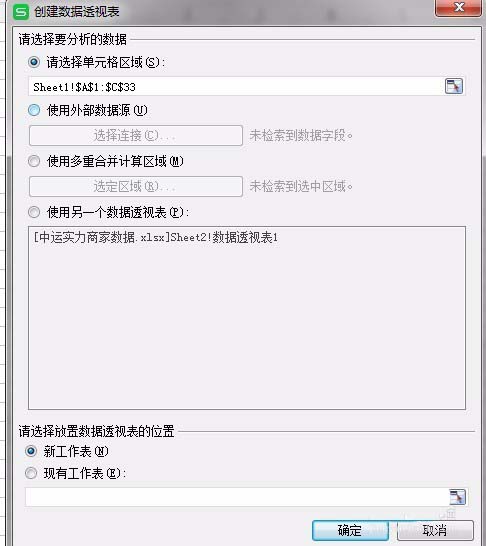
点击确定(新工作表)
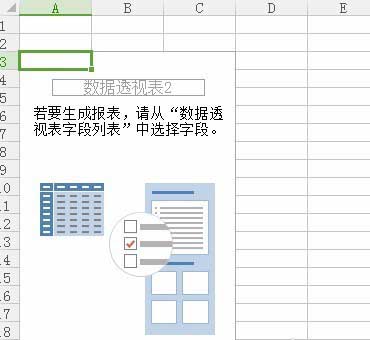
设置数值
接着就可以在右边将字段拖动至数据透视表区域(打上勾也可以) 产品名称放到行的位置,数值放到值的位置
(本文来源于图老师网站,更多请访问http://m.tulaoshi.com/wps/)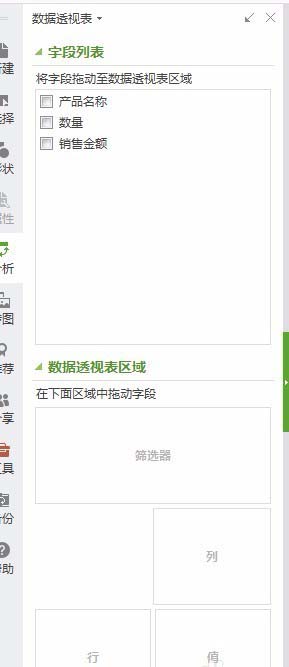
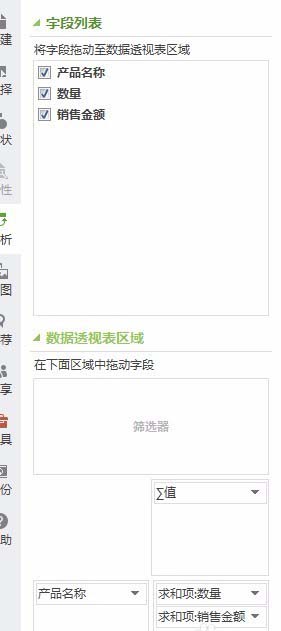
完成
鼠标单击计数项(这里是求和项,位置就是这里),右键 值汇总依据选择“求和”,这里可以计数,求平均值,求最大值,最小值和积。